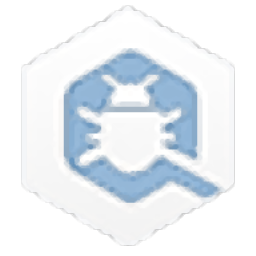Advanced Identity Protector(数据文件防盗工具)
v2.1 免费版- 软件大小:7.89 MB
- 更新日期:2020-08-06 14:01
- 软件语言:多国语言
- 软件类别:系统安全
- 软件授权:免费版
- 软件官网:待审核
- 适用平台:WinXP, Win7, Win8, Win10, WinAll
- 软件厂商:

软件介绍 人气软件 下载地址
Advanced Identity Protector是一款ID盗窃保护工具,可确保除了用户以外的任何人都无法访问机密信息,例如密码,电子邮件帐户,凭据详细信息,信用卡信息和社会保险号等,它可以防止任何数字侵入者的身份痕迹,保护诸如电子邮件地址,网上银行详细信息之类的易受攻击的数据,使其不被计算机窃取;许多个人信息未知,它们存储在计算机上的各个位置,电子邮件,Internet浏览器,注册表文件等到处都是敏感的个人信息,很容易被滥用以进行欺诈性交易,不幸的是,黑客很容易访问和滥用这些详细信息并造成大量欺诈,信息一旦泄漏,便可以以多种方式使用,例如欺诈性购买,以您的名义伪造账户等,这不仅会给您带来法律和财务问题,还会损害您的声誉,因此,应使用身份盗窃保护工具来保护此类敏感信息,可以使用此工具更好的保护您的数据信息;需要的用户可以下载体验
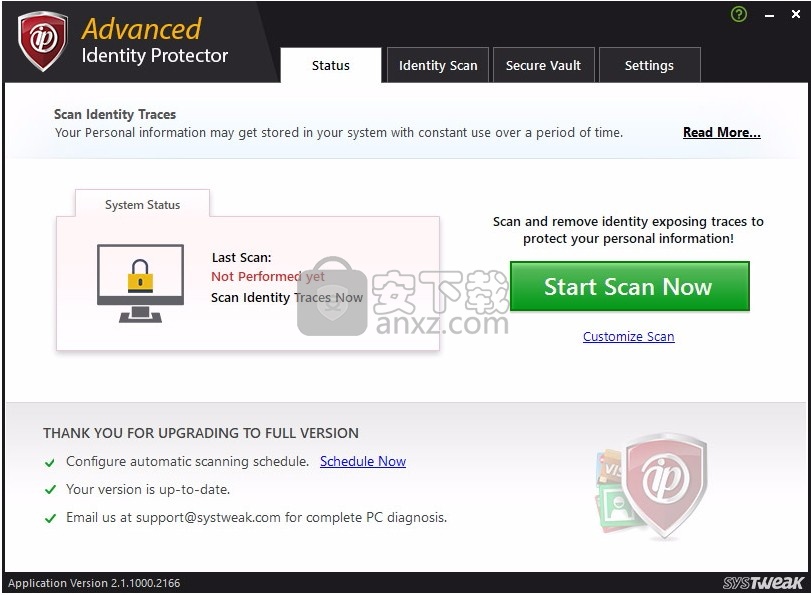
软件功能
查找易受攻击的身份痕迹
我们将浏览网站,记录和存储笔记,检查邮件,并在此过程中输入个人信息,然后将其遗忘。
此信息可能包括密码,信用卡号,社会保险号,银行帐号和其他此类个人详细信息
这些详细信息在您PC上的各个位置,文件,电子邮件等中积累。
对于有恶意的人来说,访问此文件并不难信息。
高级身份保护器搜索这些跟踪并将其显示给您。
防止身份盗用
高级身份保护器 显示在系统上找到的身份跟踪。
可以永久删除跟踪,也可以将其锁定在Secure Vault中以提高安全性。
这些操作将清除系统中的身份痕迹,因此可以避免身份盗用的风险。
安全地存储个人信息
您可以将个人信息存储在Secure Vault中。
信息以加密格式存储,安全保险库受密码保护,因此除非您设置了密码,否则任何人都无法访问信息。
计划扫描
定期建议扫描身份跟踪,计划程序有助于根据用户的便利计划扫描时间,扫描在指定时间自动开始。
排除选定的身份痕迹
您可以从发现安全的扫描中排除选定的身份痕迹。
一旦排除的身份跟踪将不会显示在扫描结果中,并且结果将仅包含对您很重要的身份跟踪。
排除选定的文件夹
您可能要从扫描中排除某些文件夹
这些文件夹可以添加到排除的文件夹列表中,不会扫描排除文件夹列表中的文件夹以查找身份跟踪。
自动将机密信息移至保管库
有时您想要保留检测到的身份跟踪,但又希望没有人可以访问它。
当执行删除,移至安全保管库或排除中的一项操作时,高级身份保护器可以选择将身份跟踪自动添加到安全保管库
因此,一方面,它可以擦除系统上的身份痕迹,同时将其移动到Secure Vault。
安全保险库受密码保护,信息以加密格式存储,因此没有您的允许,任何人都无法访问该信息。
软件特色
扫描身份跟踪
一旦安装了Advanced Identity Protector,您要做的就是扫描计算机上的隐藏身份跟踪。
通过立即开始扫描,软件将逐步查找计算机上存储的任何联系人,个人或财务信息。
高级身份保护器搜索的信息并将其显示给您。
可以选择执行任何操作,包括永久删除跟踪,将其移动到Secure Vault或将其放入排除列表。
这些操作将清除系统中的痕迹,并减少身份盗用的风险。
高级身份保护器还提供了将个人信息存储在受密码保护的安全保险库中的功能。
安全保管库中存储的信息以加密格式保存。
通过高级身份保护器,您可以输入有价值的信息,这些信息将以加密格式保存在Secure Vault中。
可以保存您的社会保险号,银行帐号,密码,信用卡号或任何其他信息。
完成扫描后,将在您选择的区域中的PC上搜索此信息。
如果找到信息,则将向您显示该信息,可以将其永久删除
或将其移至Secure Vault,也可以将其从以后的扫描中排除。
软件优势
在这个现代世界中,事情正在变得越来越创新和用户友好。
尽管我们所有人都全力以赴,头脑清晰,尽力做好工作,但是,随着我们的前进
我们会在某个地方错过或留下我们的身份线索。
一些入侵者可以使用最新技术访问有价值的信息可用的地方,从而使人们失去其宝贵的资产并为其带来麻烦。
Internet浏览会在您不知情的情况下记录您的活动。
这种未经授权的入侵还可以扫描文件和文件夹以及邮件-其中一些可能是高度机密的。
这可能会影响您的个人身份和财务安全。
显而易见,我们的数字身份在我们的生活中起着越来越重要的作用,因此我们需要尽可能地保护它们。
使用教程
用户可以点击本网站提供的下载路径下载得到对应的程序安装包
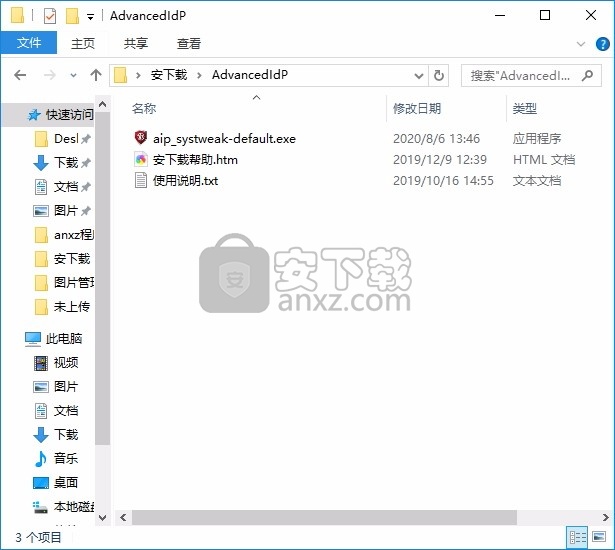
只需要使用解压功能将压缩包打开,双击主程序即可进行安装,弹出程序安装界面
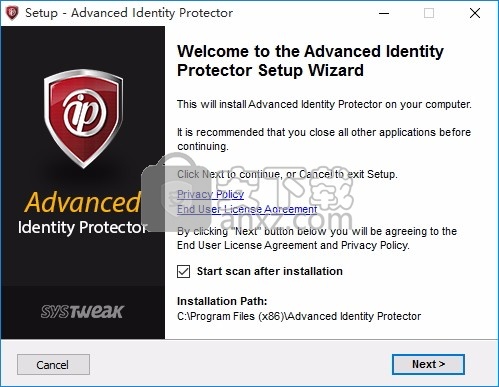
根据提示点击安装,弹出程序安装完成界面,点击完成按钮即可
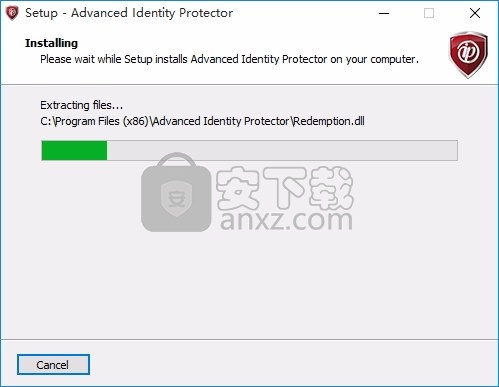
通过3个简单的步骤保护您的身份,启动高级身份保护器

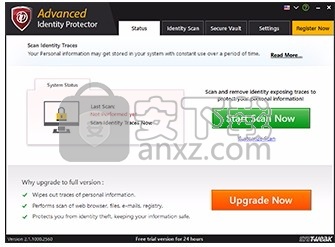
在弹出的应用程序界面中使用鼠标单击立即开始扫描按钮
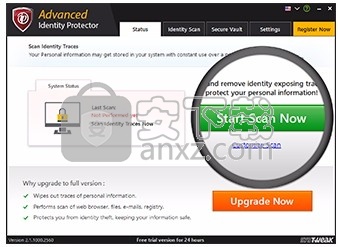
然后等待扫描完成后,只需要单击立即保护按钮即可
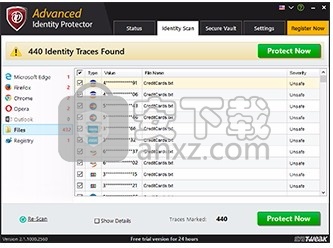
使用Advanced Identity Protector非常简单。安装此身份保护软件后,启动,然后单击立即开始以识别任何隐藏的隐私公开身份跟踪。
这些跟踪包含敏感信息,例如电子邮件ID,登录ID,密码,信用卡号,联系信息和社会保险号等。
AdvancedIdentity Protector一旦检测到这些跟踪,就可以删除它们或将其保存在内置的Secure Vault中。 。
扫描结果整齐地分为不同的类别,您可以选择要删除的内容以及要存储在Secure Vault中的内容。移至Secure Vault后,信息将被加密并可以通过您仅知道的密码进行访问。
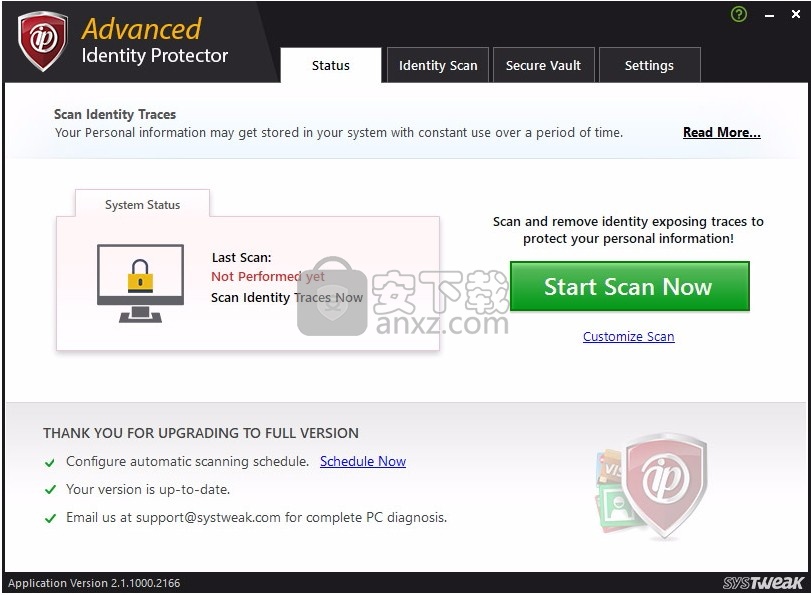
我们浏览网站,记录和存储笔记,检查邮件,并在此过程中输入个人信息,然后将其遗忘。
此信息可能包括密码,信用卡号,社会保险号,银行帐号信息以及其他此类个人详细信息,这些详细信息在您PC上的各个位置(从Web表单到电子邮件)都已累积。
对于有恶意的人来说,访问这些信息并不难,这使得每5个人中有近1个人成为身份盗用的受害者。
扫描区域
扫描区域是高级身份保护器从中识别您不知道的保存在计算机上的信息痕迹的区域。
选择扫描区域
在这里,您有两种选择:
1.使用默认扫描设置(推荐)
对于大多数用户,建议使用此选项,因为它涵盖了所有潜在区域。当用户单击开始扫描按钮时,它将开始扫描具有预定义设置的身份跟踪。
2.选择要搜索的区域
如果用户选择此选项,那么他可以选择要包含在身份跟踪中的区域。扫描区域分为三个部分:
浏览器
Internet Explorer,Firefox,Chrome和Opera包含在此区域中。如果安装了Firefox和/或Chrome和/或Opera,则将自动启用相应的复选框,否则将被禁用。用户可以通过选中相应的复选框来选择要扫描的浏览器。
邮件客户端
Microsoft Outlook,Outlook Express包括在此区域中。如果安装了Microsoft Outlook,则将启用Microsoft Outlook的相应复选框,否则将被禁用。用户可以通过选中相应的复选框来选择要扫描的邮件客户端,还可以指定他是否要搜索这些邮件客户端的附件。
位置
文件系统和注册表包含在此区域中。用户可以通过选中相应的复选框来选择是否要在扫描中包括文件系统和/或注册表。
用户可以通过单击“我要自定义搜索位置”来指定要包括在搜索中的位置。单击此“自定义文件夹选择”屏幕后,用户可以在其中选择要扫描的文件夹。默认情况下,“用户配置文件”包含在扫描中。要在搜索中包括更多文件夹,请从左侧的树中选择文件夹,然后单击箭头。所选文件夹将出现在右侧列表中。要从列表中删除文件夹,请选择文件夹,然后单击“删除”按钮。
选择要搜索的“身份”区域
用户还可以指定要包括在搜索中的文件类型。他可以从以下两个选项之一中进行选择:
在常用文件类型中搜索
如果用户选择此选项,则搜索中将包括文本,单词,rtf,excel和pdf文件。
在所有文件中搜索
如果选择此选项,则所有文件类型都将包含在搜索中。
人气软件
-

nessus(漏洞扫描工具) 57.0 MB
/简体中文 -

360u盘鉴定器 1.69 MB
/简体中文 -

Privacy Eraser Free(隐私橡皮擦) 8.37 MB
/简体中文 -

安全一键通Pro 266 MB
/简体中文 -
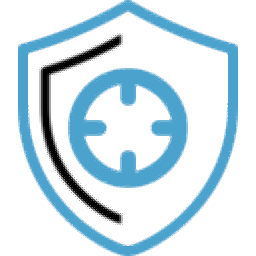
PC Privacy Shield 2020(个人隐私保护软件) 9.56 MB
/简体中文 -

电脑万能加锁专家 2005 中元节特别版 1.52 MB
/简体中文 -

netsparker(web应用扫描工具) 76.2 MB
/简体中文 -

Abelssoft GClean 2020(流氓软件清理工具) 8.65 MB
/简体中文 -

WinLock Professional(多功能系统防护与拦截工具) 16.95 MB
/多国语言 -

PrivateTunnel(多功能上网保护与病毒拦截工具) 28.95 MB
/英文


 火绒安全软件 v6.0.3.1
火绒安全软件 v6.0.3.1  沙盘 Sandboxie 5.69.10
沙盘 Sandboxie 5.69.10  联想电脑管家 v5.1.80.9023
联想电脑管家 v5.1.80.9023  腾讯电脑管家 v15.4.22893.220
腾讯电脑管家 v15.4.22893.220  2345安全卫士 v8.0.0.13991
2345安全卫士 v8.0.0.13991